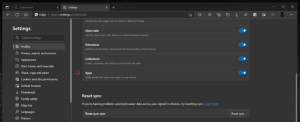Windows 7、Windows 8、およびWindows8.1でライブラリ内のフォルダーを並べ替える方法

ライブラリ機能は、更新されたエクスプローラーアプリケーションの一部としてWindows7に導入されました。 これにより、複数のフォルダーを1つのライブラリーに統合して、さまざまな場所にあるコンテンツを1つのフォルダーのようなビューに集約できます。 Windowsで作成されたデフォルトのライブラリは、写真、ビデオ、音楽、ドキュメントなどの同様のコンテンツをグループ化することを目的としています。 たとえば、2つのPicturesフォルダ(ユーザーアカウント用とパブリック(共有)picturesフォルダ)は両方ともPicturesLibraryに含まれています。 カスタムまたは事前定義されたライブラリに独自のフォルダを追加できます。 既定では、Windowsは、ライブラリ内のフォルダを、それらのフォルダを追加した順序で表示します。 それらを再編成し、表示順序を変更することに興味があるかもしれません。 これは非常に単純ですが、ライブラリのそれほど明白な機能ではありません。 この記事では、Windowsライブラリ内のフォルダを並べ替える方法を説明します。
これは、ライブラリのプロパティを介して実行できます。 以下の手順に従ってください。
- ファイルエクスプローラーを開き、左側のナビゲーションウィンドウで[ライブラリ]アイテムをクリックします。 これにより、ライブラリが開きます。 特別なシェルコマンドを使用して、それらを直接開くこともできます。 押す Win + R キーボードのショートカットキーを一緒に入力し、[実行]ボックスに次のように入力します。
シェル:ライブラリ
ヒント:を参照してください Windows8のシェルコマンドの完全なリスト.
- ライブラリを選択して右クリックし、コンテキストメニューから[プロパティ]を選択します。
- 現在のライブラリに含まれている順序でフォルダが表示されます。
- これで、ドラッグアンドドロップで簡単に並べ替えることができます。 フォルダを上下にドラッグして目的の順序を設定すると、完了です。 私はあなたがこれを知らなかったに違いない!
前:
後:
それでおしまい。